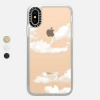이미지 크레디트: 조지 도일/스톡바이트/게티 이미지
iPhone을 사용하면 연락처, 캘린더, 메모, 책갈피, 사진 및 기타 응용 프로그램을 컴퓨터로 내보내고 동기화할 수 있습니다. 관련 데이터를 백업하는 편리한 방법이며 이메일 응용 프로그램에 모든 연락처를 추가하는 데 필요한 시간과 노력을 절약할 수 있습니다. 연락처 목록을 내보내고 동기화하면 iPhone에서 변경한 사항이 컴퓨터에도 나타납니다. Outlook, Yahoo!, Google 주소록 및 기타 옵션을 사용하여 연락처를 백업할 수 있습니다.
기기와 함께 제공된 USB 케이블을 사용하여 iPhone을 컴퓨터에 연결합니다. iPhone을 Apple Universal Dock에 놓을 수도 있습니다. 연결되면 iPhone의 기본 관리 프로그램인 iTunes가 자동으로 열립니다. "장치"에서 "iPhone"을 선택하십시오. "정보" 탭을 클릭하고 "연락처 동기화"를 선택한 다음 "Outlook"을 선택하십시오. iPhone에서 모든 연락처를 내보내려면 "모든 연락처"를 선택하십시오. 특정 연락처의 경우 "선택한 그룹"을 선택한 다음 Outlook과 내보내고 동기화할 연락처를 선택합니다. "적용"을 클릭한 후 iPhone을 연결 해제하고 Outlook을 실행하여 가져온 연락처 목록을 확인합니다.
오늘의 비디오
원하는 경우 Outlook을 기본 프로그램으로 구성하여 연락처를 내보낼 수 있습니다. 이렇게 하려면 Microsoft Outlook으로 이동하여 "도구"를 클릭하고 "옵션"을 선택한 다음 "기타"를 선택하십시오. "Outlook을 메시징, 연락처 및 일정에 대한 기본 프로그램으로 설정" 확인란을 선택합니다. "확인"을 클릭하십시오.
웹에서 연락처를 백업하는 빠르고 간단한 방법은 연락처를 Gmail로 내보내는 것입니다. 이를 위해 iTunes를 사용할 수 있습니다. "정보", "연락처 동기화", "Google 연락처"를 선택합니다. "구성"을 클릭한 후 Google 사용자 이름과 비밀번호를 추가하고 "적용"을 클릭하면 연락처가 Gmail 계정으로 직접 내보내집니다.
Windows 주소록은 쉽게 복구할 수 있도록 연락처를 내보낼 수 있는 편리한 장소입니다. iTunes를 실행하고 "정보", "연락처 동기화", "Windows 주소록"을 선택하십시오. "동기화"를 클릭하십시오. Windows 주소록은 연락처 목록을 가져옵니다. 주소록을 보려면 "시작", "모든 프로그램", "보조 프로그램", "주소록"에서 주소록에 액세스할 수 있습니다. 주소록 또한 단일 WAB 파일로 전체 연락처 목록을 내보낼 수 있으며 나중에 참조할 수 있도록 저장할 수 있습니다.